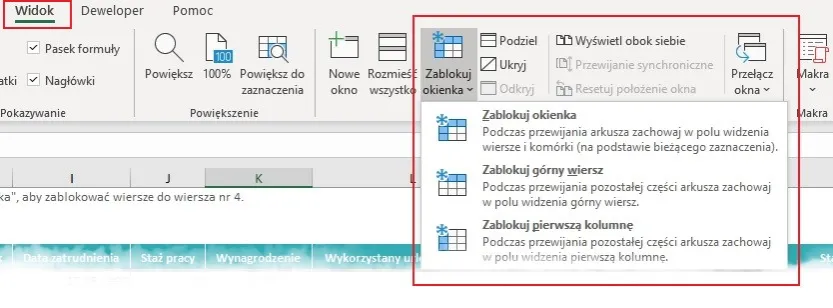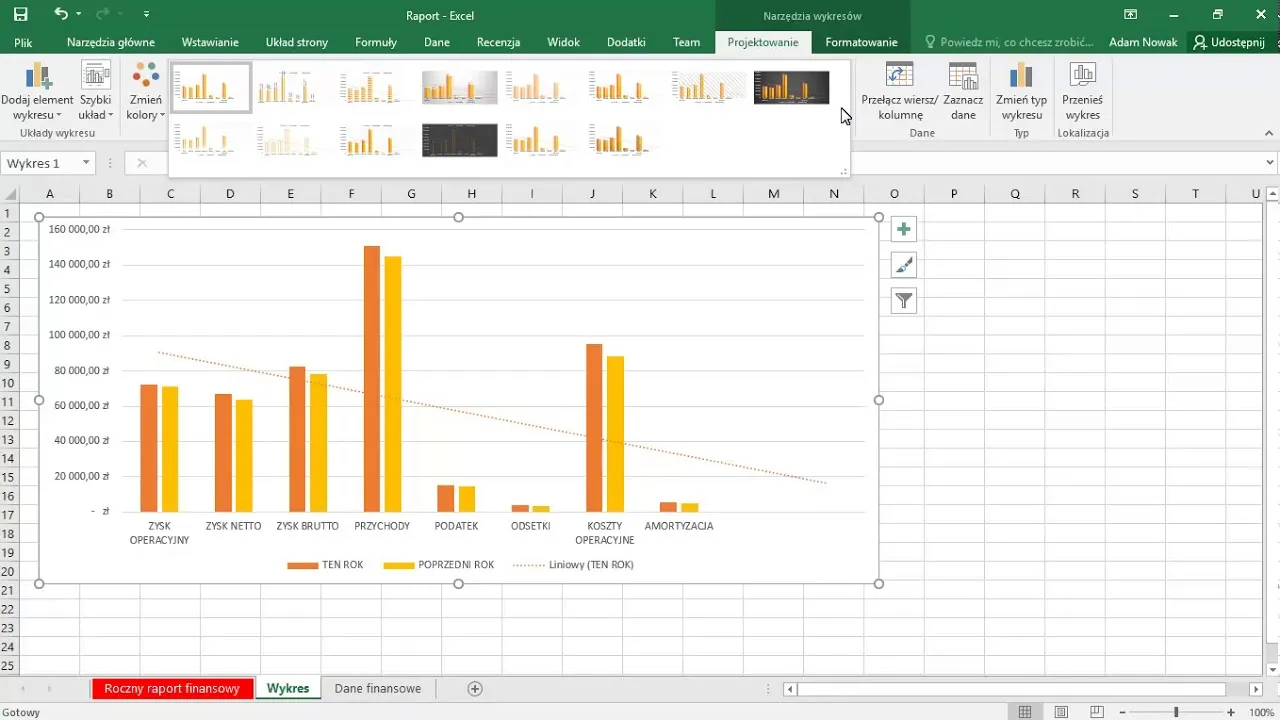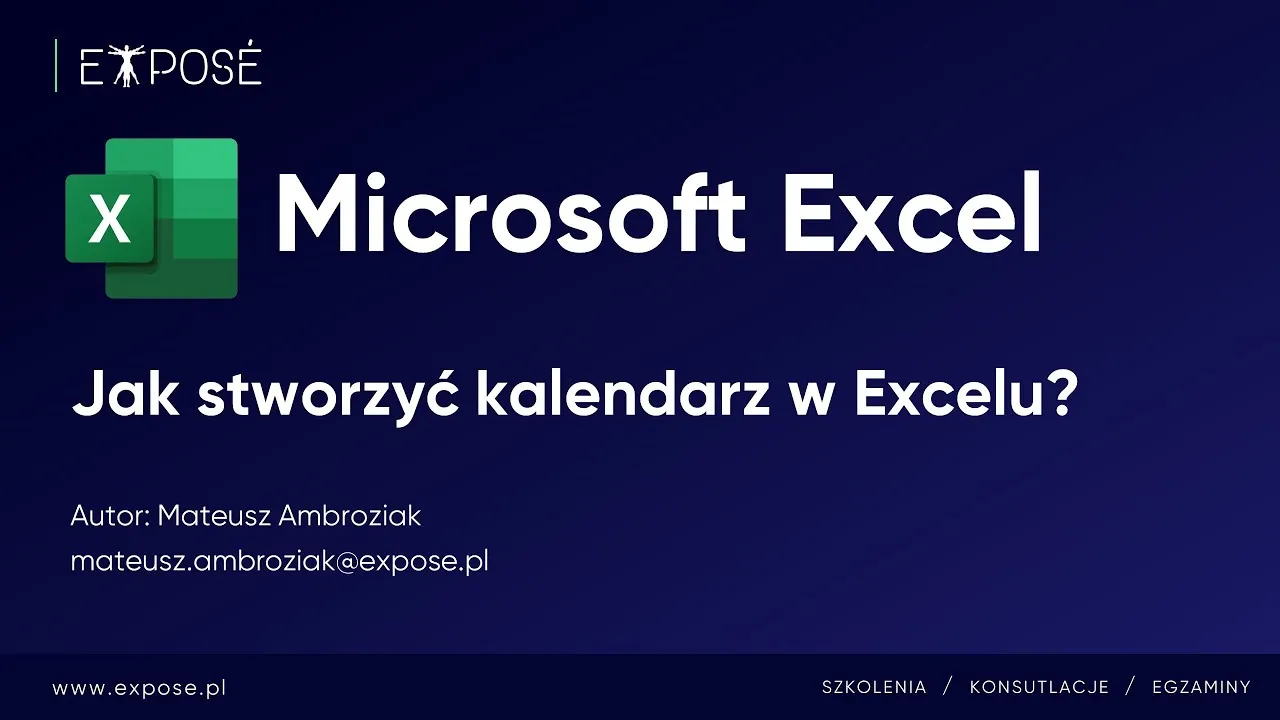Nie tylko pokażemy krok po kroku, jak zablokować kolumnę, ale również wyjaśnimy, jak odblokować kolumnę, gdy nie jest już potrzebna. Przygotowaliśmy również wskazówki, które pomogą uniknąć najczęstszych błędów podczas korzystania z tej funkcji. Dzięki tym informacjom, praca w Excelu stanie się bardziej efektywna i zorganizowana.
Kluczowe wnioski:- Blokowanie kolumny w Excelu pozwala na zachowanie widoczności ważnych danych podczas przewijania.
- Aby zablokować kolumnę, wystarczy kliknąć na jej literę nagłówka, a następnie wybrać odpowiednią opcję zamrożenia.
- Różne wersje Excela mogą mieć różnice w sposobie blokowania kolumn, co warto uwzględnić przy pracy z programem.
- Odblokowanie kolumny jest równie proste i można to zrobić w kilku krokach.
- Znajomość najczęstszych błędów podczas zamrażania kolumn pomoże w uniknięciu frustracji i zaoszczędzi czas.
Jak zablokować kolumnę w Excelu, aby pozostała widoczna podczas przewijania
Zablokowanie kolumny w Excelu to kluczowa funkcja, która umożliwia użytkownikom utrzymanie widoczności istotnych danych podczas pracy z dużymi zestawami informacji. Dzięki tej opcji, można łatwo przeglądać arkusz, nie tracąc z oczu ważnych nagłówków lub danych, co znacznie zwiększa efektywność pracy. W sytuacjach, gdy arkusz zawiera wiele kolumn, zamrożenie jednej z nich staje się nieocenione, zwłaszcza gdy chodzi o długie listy lub zestawienia.
Funkcja ta jest nie tylko prosta do użycia, ale także pozwala na lepszą organizację pracy. Użytkownicy mogą skupić się na analizie danych, mając zawsze pod ręką kluczowe informacje, co eliminuje potrzebę ciągłego przewijania w górę i w dół. W dalszej części artykułu przedstawimy dokładne instrukcje, jak zamrozić kolumnę, aby nie stracić z oczu danych, oraz omówimy różnice w tej funkcji w różnych wersjach Excel.
Krok po kroku: Proces blokowania kolumny w Excelu
Aby zablokować kolumnę w Excelu, najpierw musisz wybrać kolumnę, którą chcesz zamrozić. Kliknij na literę nagłówka kolumny, znajdującą się na górze arkusza. To zaznaczy całą kolumnę, co jest pierwszym krokiem w procesie zamrażania. Upewnij się, że wybrałeś właściwą kolumnę, ponieważ tylko ta kolumna zostanie zablokowana.
Następnie przejdź do zakładki „Widok” na pasku narzędzi u góry ekranu. W tej sekcji znajdziesz opcję „Zamrożenie okien”. Kliknij na nią, a następnie wybierz „Zamroź pierwszą kolumnę” lub „Zamroź okienka”, jeśli chcesz zamrozić więcej niż jedną kolumnę. Ta opcja pozwala na elastyczne zarządzanie widokiem arkusza, co jest szczególnie przydatne przy pracy z dużymi zestawami danych.
Jak zamrozić kolumnę w Excelu, aby nie stracić z oczu danych
Po wybraniu opcji zamrożenia, Excel potwierdzi Twoją decyzję i zamrozi wybraną kolumnę. Zauważysz, że kolumna ta pozostaje widoczna, nawet gdy przewijasz w dół lub w prawo. To pozwala na łatwe odnalezienie ważnych informacji bez konieczności ciągłego przewijania w górę i w dół. Dzięki temu możesz skupić się na analizie danych, mając zawsze pod ręką kluczowe informacje.
- Wybierz kolumnę, klikając na jej literę nagłówka.
- Przejdź do zakładki „Widok” i wybierz odpowiednią opcję zamrożenia.
- Potwierdź zamrożenie, aby kolumna pozostała widoczna podczas przewijania.
Blokowanie kolumn w Excel 2016 i nowszych wersjach
W Excelu 2016 oraz nowszych wersjach, proces zamrażania kolumn jest uproszczony dzięki intuicyjnemu interfejsowi użytkownika. Użytkownicy mogą z łatwością zablokować kolumny, korzystając z opcji dostępnych w zakładce „Widok”. Dodatkowo, nowoczesne wersje Excela oferują możliwość zamrożenia zarówno kolumn, jak i wierszy, co pozwala na lepsze zarządzanie dużymi arkuszami danych.
Warto również zauważyć, że Excel 2016 wprowadził funkcję „Zamrożenie okienek”, która umożliwia zamrożenie nie tylko pierwszej kolumny, ale także dowolnej wybranej kolumny. Dzięki temu, użytkownicy mogą dostosować widok arkusza do swoich potrzeb, co znacznie ułatwia pracę z danymi. W przypadku korzystania z tych wersji, zamrażanie kolumn jest szybkie i efektywne.
Jak zablokować kolumnę w starszych wersjach Excel?
W starszych wersjach Excela, takich jak Excel 2010 czy 2013, proces zamrażania kolumn również jest dostępny, ale może wymagać nieco więcej kroków. Aby zablokować kolumnę, użytkownik musi najpierw zaznaczyć kolumnę, którą chce zamrozić, a następnie przejść do zakładki „Widok”. W tej sekcji znajdą opcję „Zamrożenie okienek”, gdzie można wybrać odpowiednią kolumnę do zamrożenia.
Jednakże, w starszych wersjach mogą występować pewne ograniczenia, takie jak brak możliwości zamrażania więcej niż jednej kolumny jednocześnie. Użytkownicy powinni być świadomi tych różnic, aby uniknąć frustracji podczas pracy z danymi. Mimo to, zamrażanie kolumn w tych wersjach jest nadal funkcjonalne i przydatne dla efektywnego zarządzania dużymi arkuszami.
Jak unfreeze kolumnę w Excelu, gdy nie jest już potrzebna?
Unfreeze kolumn w Excelu jest równie prosty, jak ich zamrażanie. Jeśli zauważysz, że zamrożona kolumna przestała być potrzebna, możesz ją łatwo odblokować, aby przywrócić pełny widok arkusza. Proces ten pozwala na elastyczność w zarządzaniu danymi i dostosowywaniu widoku arkusza do aktualnych potrzeb. Warto znać te kroki, aby móc swobodnie manipulować układem danych w Excelu.
Aby odblokować kolumnę, wystarczy przejść do zakładki „Widok” na pasku narzędzi. Tam znajdziesz opcję „Zamrożenie okienek”, która pozwoli Ci na wybranie opcji „Odblokuj okienka”. Po potwierdzeniu tej akcji, zamrożone kolumny zostaną odblokowane, a Ty będziesz mógł swobodnie przewijać arkusz bez ograniczeń. Pamiętaj, że odblokowanie kolumny jest szybkie i proste, co ułatwia pracę z danymi.
Krok po kroku: Proces odblokowania kolumny w Excelu
Aby odblokować kolumnę w Excelu, zacznij od kliknięcia na zakładkę „Widok” w górnym menu. Następnie znajdź opcję „Zamrożenie okienek” i kliknij na nią. Z rozwijanej listy wybierz „Odblokuj okienka”. To prosta czynność, która natychmiastowo przywróci pełny widok Twojego arkusza.
Po odblokowaniu kolumny, upewnij się, że wszystkie dane są widoczne i że możesz swobodnie przewijać arkusz. Jeśli zamrożenie kolumny było przydatne w danym momencie, możesz je powtórzyć w przyszłości, korzystając z tych samych kroków. Warto również pamiętać, aby regularnie dostosowywać widok arkusza do swoich potrzeb, co zwiększy efektywność pracy z danymi w Excelu.
Czytaj więcej: Jak zrobić dzielenie w Excelu - uniknij najczęstszych błędów i problemów
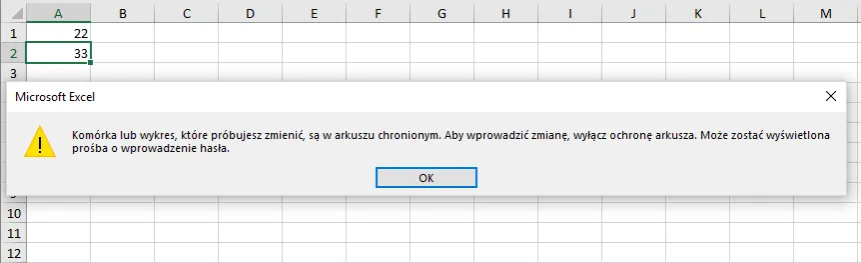
Jakie są najczęstsze błędy podczas blokowania kolumn w Excelu?
Podczas próby zamrożenia kolumny w Excelu, użytkownicy często popełniają kilka typowych błędów, które mogą prowadzić do frustracji. Jednym z najczęstszych problemów jest niewłaściwy wybór kolumny do zamrożenia, co skutkuje tym, że niezamrożona kolumna pozostaje niewidoczna podczas przewijania. Inny błąd to nieodpowiednie korzystanie z opcji „Zamrożenie okienek”, co może prowadzić do zamrożenia niechcianych wierszy lub kolumn.
Niektórzy użytkownicy mogą również zapomnieć o odblokowaniu kolumny, gdy przestaje być potrzebna, co ogranicza swobodę przeglądania danych. Ważne jest, aby być świadomym tych błędów, ponieważ ich unikanie może znacząco poprawić efektywność pracy z arkuszami w Excelu. Poniżej przedstawiamy listę najczęstszych błędów oraz wskazówki, jak ich uniknąć.
- Nieprawidłowy wybór kolumny do zamrożenia - upewnij się, że zaznaczasz właściwą kolumnę przed zamrożeniem.
- Nieodpowiednie korzystanie z opcji „Zamrożenie okienek” - zawsze sprawdzaj, co dokładnie zamrażasz.
- Zapominanie o odblokowaniu kolumny, gdy nie jest już potrzebna - regularnie przeglądaj, które kolumny są zamrożone.
Jak uniknąć problemów z zamrażaniem kolumn w Excelu
Aby skutecznie unikać problemów związanych z zamrażaniem kolumn w Excelu, warto przestrzegać kilku prostych zasad. Po pierwsze, zawsze dokładnie sprawdzaj, którą kolumnę zamrażasz, aby uniknąć nieporozumień. Po drugie, korzystaj z opcji „Podgląd”, aby zobaczyć, jak zmiany wpłyną na widok arkusza przed zatwierdzeniem.
Jak wykorzystać zamrożone kolumny do analizy danych w Excelu
Zamrożone kolumny w Excelu nie tylko ułatwiają przeglądanie danych, ale również mogą znacząco wspierać analizę danych. Wykorzystując tę funkcję, możesz efektywniej porównywać różne zestawy danych, co jest szczególnie przydatne w przypadku raportów finansowych lub zestawień sprzedaży. Dzięki zamrożeniu kluczowych kolumn, takich jak daty, nazwy produktów czy kategorie, możesz łatwo śledzić zmiany i trendy w danych, co ułatwia podejmowanie świadomych decyzji biznesowych.
Co więcej, warto rozważyć zastosowanie narzędzi analitycznych w Excelu, takich jak tabele przestawne, w połączeniu z zamrożonymi kolumnami. Umożliwi to bardziej zaawansowane analizy, takie jak zestawienie danych z różnych okresów czy segmentacja klientów. W ten sposób, zamrożone kolumny stają się nie tylko narzędziem do poprawy widoczności danych, ale również kluczowym elementem w procesie analizy i raportowania, co może przynieść znaczące korzyści w codziennej pracy z danymi.